開始使用新的 Windows 版 Outlook
有幾種方法可以取得新的 Windows 版 Outlook 應用程式。
-
選項1 開啟 在您目前的 Outlook 應用程式中 嘗試新的 Outlook 切換開關。 此選項適用於桌面版 Outlook for Microsoft 365,以及 Windows 裝置上的郵件和行事曆應用程式。
-
選項 2 從 Microsoft Store 下載新的 Outlook。
-
選項 3 在執行 Windows 11 電腦版本 23H2 的新裝置上,或升級至 Windows 11 版本 23H2 或更新版本時,使用預安裝的新 Outlook 版本。
如果您的帳戶在下載 全新的 Outlook后沒有自動新增,請手動新增。
選取選項以開始使用新的 Outlook
選項 1 - 開啟 [試用新的 Outlook]
附註: 如果您是系統管理員,並想要在貴組織中關閉此功能,請參閱以下適用於 IT 系統管理員的資訊一節。
如果您使用的是 Outlook App (版本 2303 組建 16227.20318) 安裝為 Microsoft 365 訂閱的一部分,或是 Windows 10 或 11 裝置隨附的郵件和行事曆應用程式,您可能會在應用程式右上角看到 [ 試用新的 Outlook ] 開關。
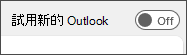
開啟切換開關並設定您的帳戶
-
開啟切換開關 嘗試新的 Outlook。 全新的 Outlook將會開始下載。
-
從 [成功] 視窗中,選取 [切換]。 這將會關閉目前版本的 Outlook,全新的 Outlook 會自動將您登入。 選 取 [下一步 ] 以接受隱私權設定。
-
選取傳送選擇性數據的選項,然後選取 [ 接受]。 檢閱聯機體驗的隱私權資訊,然後選取 [ 繼續]。
-
選取 [匯入設定] 以從傳統 Outlook 移轉您的設定。 全新的 Outlook將會開始新增您的帳戶。
提示: 新 Outlook 支援大部分的帳戶。 這包括Microsoft帳戶,例如 Outlook.com 或 Hotmail.com 帳戶、貴組織的系統管理員指派給您的公司或學校帳戶、Gmail、Yahoo!、iCloud 等第三方帳戶,以及透過IMAP連線的其他第三方帳戶。
-
Windows 版 全新的 Outlook會在設定完成後開啟,您可以立即開始讀取和傳送電子郵件。
選項 2 - 從 Microsoft Store 下載新的 Outlook
如果您使用的是非訂閱版 Office 隨附的 Outlook 傳統型應用程式,例如 Office 家用版 & 商務版,或者您是從 outlook.com 或 gmail.com 等網站存取電子郵件,您就不會看到 [嘗試新 Outlook] 的切換開關。
不過,如果您執行的是支援的 Windows 版本,您可以執行下列動作,從 Microsoft Store 安裝 全新的 Outlook。
從 Microsoft Store 下載新的 Outlook
附註: 若要下載新的 Outlook,您必須執行 Windows 10 版本 17763.0 或更新版本。
-
開啟 Windows 應用程式上的 Microsoft 市 集]。
-
選 取 [取得]。 新的 Outlook 即將開始下載。
-
下載完成後,選取 [ 開啟]。
-
如果您的帳戶未自動新增,請依照提示新增您的帳戶,並開始使用新的 Outlook。
選項 3 - 可用時更新至 Windows 11 版本 23H2
在 2023 年 10 月,Windows 11 版本 23H2 將可供使用。
新的 Windows 版 Outlook 將會預安裝在執行 Windows 11 版本 23H2 的新 Windows 裝置和裝置上。 如果您是 Windows 11 SV2 及更新版本的新使用者,您會看到從 2023 年 9 月開始釘選到 [開始] 功能表的新 Outlook。
10 月之後,任何從 Windows 11 SV1 或 Windows 10 升級到 Windows 11 23H2 的人,也會在 [ 所有應用程式 ] 清單中找到安裝的應用程式。 如果您沒有看到已安裝的應用程式,請依照 選項 2 中的步驟直接從 Microsoft Store 安裝全新的 Outlook。
將帳戶新增至新的 Outlook
如果您的帳戶未自動新增,或您尚未新增帳戶,請依照在 Windows 版 Outlook 中新增電子郵件帳戶中的步驟進行。
提示: 新 Outlook 支援大部分的帳戶。 這包括Microsoft帳戶,例如 Outlook.com 或 Hotmail.com 帳戶、貴組織的系統管理員指派給您的公司或學校帳戶、Gmail、Yahoo!、iCloud 等第三方帳戶,以及透過IMAP連線的其他第三方帳戶
僅適用於IT系統管理員的資訊
如果您是系統管理員,而且想要在貴組織的 Outlook 傳統型應用程式中關閉此功能,請參閱啟用或停用員工對新 Windows 版 Outlook 的存取權。
使用 Windows 郵件、行事曆和人員,無法在這些應用程式中關閉 [試用 全新的 Outlook ] 功能。 我們建議您從組織中的裝置移除應用程式,以防止使用者透過這些應用程式下載全新的 Outlook。
如需Microsoft郵件和行事曆應用程式長期計劃的詳細資訊,請參閱 Windows 版 Outlook:Windows 版 Outlook:Windows 11 上的郵件、行事曆和人員的未來。











